Shaxda tusmada
Maqaalkan, waxaynu kaga hadli doonaa ‘ Lambarka unuggan waxa loo qaabeeyey qoraal ahaan ama waxa ka horreeya khalad >Apostrophe ’ oo ku jira Excel. Mararka qaarkood, marka aan ku shaqayno qaar ka mid ah qiyamka nambarada xaashida sare, tirooyinka ma soo koobaan, ma sameeyaan wax hawlgalo xisaab ah, oo soo saaraan khaladaad. Tani waxay dhici kartaa sababtoo ah tirooyinka waxaa loo qaabaysan karaa qoraal ahaan ama waxaa ka horreeya qoraal. Waxaan isku dayi doonaa inaan u beddelno unugyada qoraalka lambarro ama ka saarno rajada hore si aan u xalino dhibaatadan.
Soo deji Buugga Tababarka
Lambarka unugga waxa loo qaabeeyey sidii Text.xlsm>
Waa maxay sababta 'Lambarka unuggaan loogu qaabeeyay qoraal ahaan ama uu uga hormaray qalad Riddo ah'?
Markaan isticmaalno qoraal hore oo nambar ka hor, ciladani way dhacdaa. Mararka qaarkood qiyamka waxaa lagu kaydiyaa sixir ahaan xogtayada. Tani waxay sidoo kale keeni kartaa dhibaato la mid ah.
Sida loo helo unug u qaabaysan qoraal ahaan ama uu ka horreeyo Rudku
riddoobay. Haddii aad aragto sanduuq yar oo saddex xagal ah oo cagaar ah oo ku yaal dhinaca sare ee midig ee unugga, unugga waxaa loo qaabayn karaa qoraal ahaan. Laakiin si aad si buuxda u hubiso, waxaan isticmaali karnaa qaacido. Si aad sidaas u samayso, raac tillaabooyinka hoose> TALAABOOYIN:>> =ISNUMBER(B2) >> >>
>>- Hadda, ku dhufo Geli si aad u aragtonatiijada
 >
>
- U isticmaal Qalabka Buuxi dhammaan unugyada. >

Halkan, kaliya Cell B6 ayaa loo kaydiyaa sidii nambar ahaan.
6 Xallinta Khaladka Excel: Nambarka unuggaan waxaa loo qaabeeyey qoraal ahaan ama waxaa ka horreeya Raad-raac.
Si aan u sharaxno xalalkan, waxaanu isticmaali doonaa xog-ururin ka kooban macluumaad ku saabsan saacadaha shaqada iyo mushaharka shaqaalaha qaarkood. Halkan, qiyamka nambarku waxay muujinayaan khaladka
> >> 1. U beddel qoraalka lambarka oo qoraal u beddelo tiirar
>> 1. U beddel qoraalka lambarka oo qoraal u beddelo tiirarHabkan, waxaan u beddeleynaa qoraallada nambarada 'Text to Columns' feature. Haddii aan dooranno unug oo aan saarno cursor-ka sumadda smart, waxay muujin doontaa qaladka sida hoose.

Aan raacno tillaabooyinka si aan u xalino dhibaatadan.
0> TALAABOOYINKA:- Marka hore, dooro dhammaan unugyada hal tiir. Waxaan dooranay unugyada Column C . >
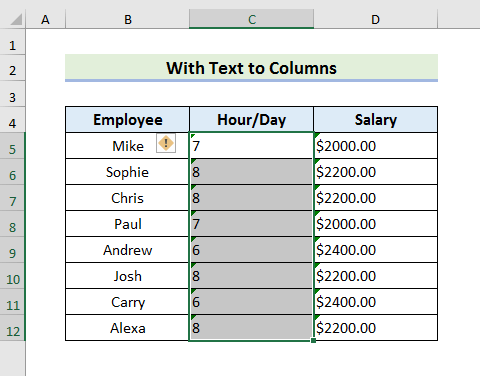 >>
>> 
- >Ugu dambayntii, sidaas oo kale u samee Column D si aad u aragto natiijooyinka sida hoose .
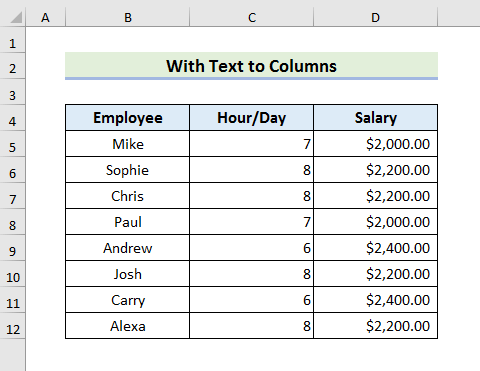
Nuxurkii La Xidhiidha: Sida Loo Hagaajiyo #REF! Khalad galayExcel (6 Solutions) >
> 2. U beddel qoraalka lambarka Adigoo isticmaalaya Tags SmartWaxaan isticmaali karnaa tags smart si aan qoraallada ugu beddelno lambarro. Tani waa xalka ugu fudud uguna dhaqsaha badan. Haddii aad doorato unug ay ku jiraan wax khalad ah, astaanta tags smart ayaa si toos ah u soo bixi doonta. Waxaan hoosta ku iftiiminay
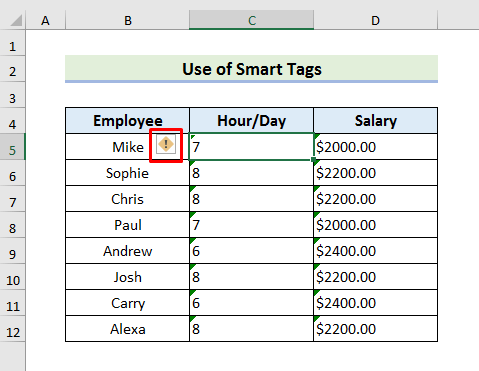 >
>
Aan u fiirsanno tillaabooyinka hoose
TALAABOOYIN: >
> 9>Marka hore dooro unugyada qaladka. Waxaan dooranay Cell C5ilaa Cell D12.>>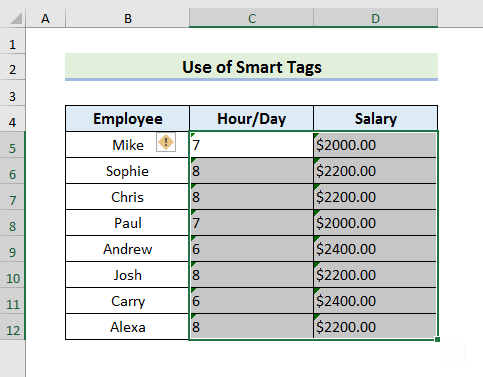 > 3>
> 3>- > Hadda, dhagsii astaanta tags-ka smart . Liiska hoos-u-dhaca ayaa dhici doona.
- Ka dooro 'U beddelo nambarka' .
 >
>
- > Isla markiiba, waxaad arki doontaa natiijooyinka sida hoose.
 >
>> Nuxurka laxidhiidha: Excel VBA: Demi "Resume On Error Next"
3. 3. Codso talle khaas ah si aad ugu beddesho qoraalka si aad u soo celiso ama ka saarto risoolka hore Waxaa jira laba siyaabood oo loo isticmaalo xulashada gaarka ah ee dhejiska. Waxaan ku dhejin doonaa qiyamka hababkan.
3.1 Marka lagu daro Hawlgalka
Habkan-hoosaadka koowaad, waxaanu isticmaali doonaa hawlgalka add. Aan raacno tillaabooyinka hoose si aan u hirgelino farsamadan.
TALAABOOYINKA:
- Marka hore, dooro unug kasta oo ku jira xogtaada. Waxaan dooranay Cell C14 .
- Hadda, taabo Ctrl + C si aad u nuqul ka sameysid unugga.
 >
>
> 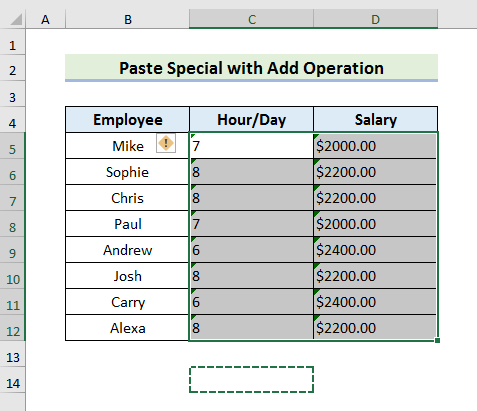 >>
>>
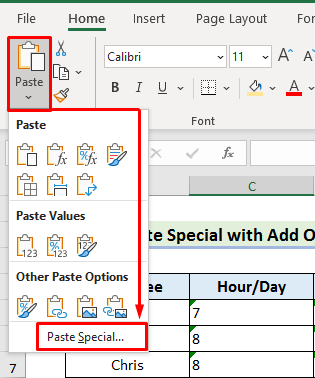
- >>Kadib marka aad gujiso OK, waxay soo bandhigaysaa natiijooyinka sida hoose. > >
- Hadda, tag Home tab oo dooro Lacag 2>laga bilaabo Qaabka nambarka sanduuqa.
- Ugu dambayntii, waxaad arki doontaa natiijooyin sidan oo kale ah. > 11>
- Bilawga, dooro unug kasta oo ku jira xogtaada oo qor 1 . Waxaan dooranay Cell C14 . >
- Intaas ka dib, ka dooro unugyada meesha aad rabto inaad ka saarto khaladka. ka dooro Paste ka Home tabka oo dooro Paste Special ka hoos-hoosaadka menu-ka. Daaqadda Paste Special ayaa furmi doonta. >
- Markale, dooro Qiimaha iyo Ku-dhufo. 2> laga bilaabo Paste Special daaqadda. Guji OK si aad usii wado.
- Kadib marka aad gujiso OK, waxa aad arki doontaa natiijooyin sidan oo kale ah.<10
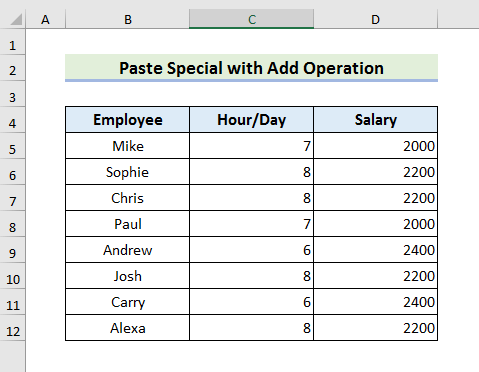 > 3>
> 3> - >Si loo beddelo Mushaharka qodobka qaabka la rabo, dooro Column D .
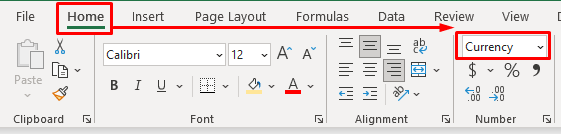
 >
>
3.2 Iyadoo la adeegsanayo Isku-dhufashada
>Waxaan sidoo kale u isticmaali karnaa qalliinka isku dhufashada si aan u saxno khaladkan. Si taas loo sameeyo, aan raacno tillaabooyinka hoose.TALAABOOYINKA:
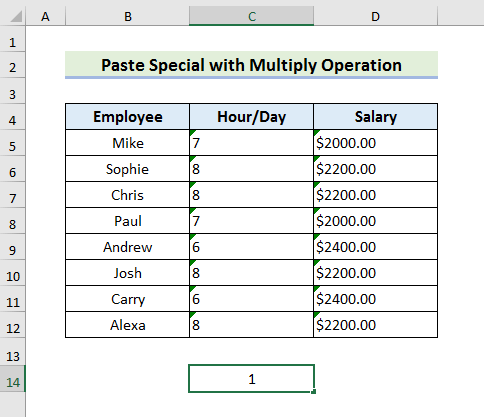 >
>
- > Hadda, taabo Ctrl + C si loo koobiyo unugga.
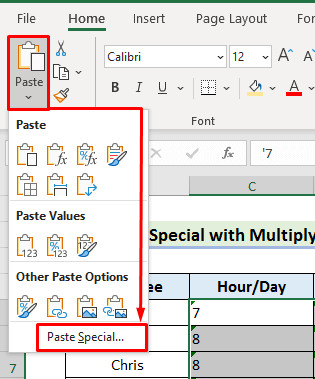
>> 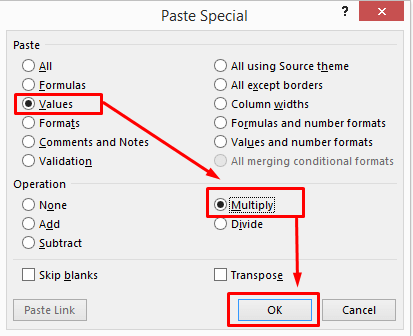 >>
>>
10>
 > 3>
> 3>
- > Hadda, aad Home tabka oo ka dooro Lacag laga bilaabo Qaabka Lambarka box.
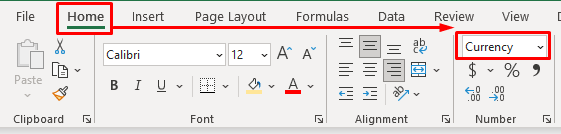
- Dhammaadka, waxaad arki doontaa natiijooyinka sida hoose.

<1. Sii akhri: Khaladaadka ku jira Excel iyo macnahoodu (15 qaladaad oo kala duwan)>
Waxaan u isticmaali karnaa Shaqada VALUE si aan qoraalka ugu beddelno lambarro ama meesha looga saaro qoraalkii hore. Shaqada VALUE waxay u beddeshaa xaraf-qoraalka oo ka dhigan tiro lambar. Waxaan isticmaali doonaa isla xogta halkan.
>Aan raacno tillaabooyinka si aan u baranno xalkan Tiirka caawiye sida hoos ku qoran > > >
> > =VALUE(C5) >  >>>>>>>>>
>>>>>>>>> =VALUE(C5)  > >
> > - Ku dhufo Geli si aad u aragto natiijada >
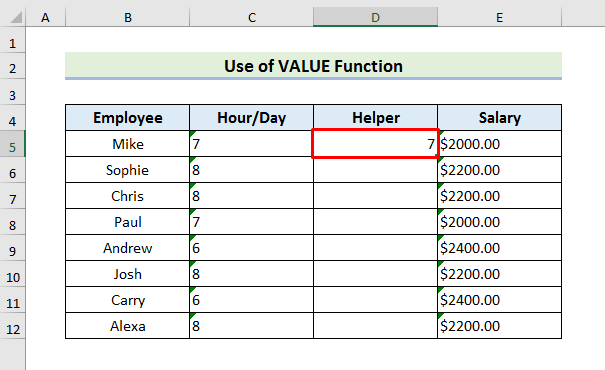
- >
- Intaas ka dib, isticmaal Qalabka Buuxi ee unugyada intiisa kale. >
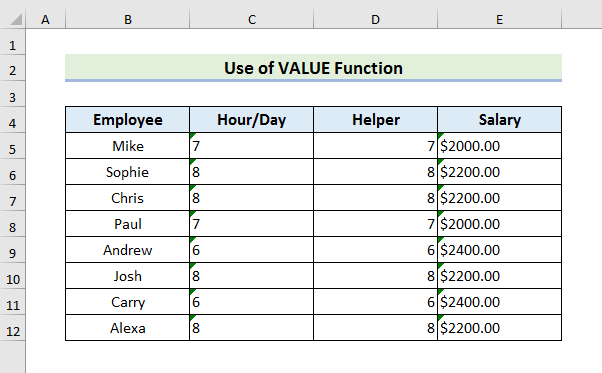 >
>
- > Hadda, dooro qiyamka tiirka caawiyaha oo taabo Ctrl + C si aad u koobiyayso oo dooro Column C .
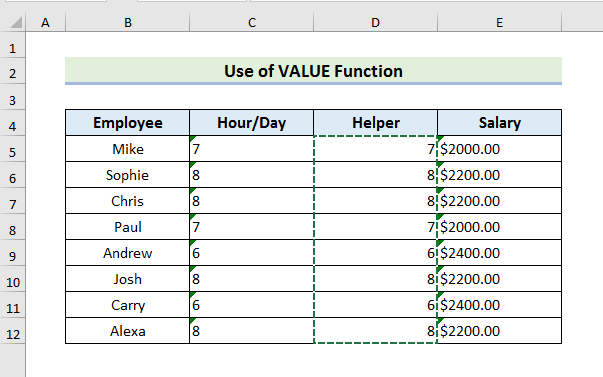
- kuxiga, tag Home taabka oo dooro Paste Special Paste Values ka hoos-hoosaadka menu.
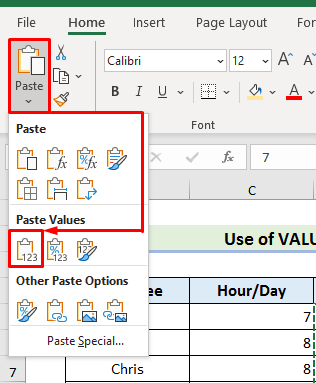
- Ma arki doontid qalad gudaha Column C.<2 > 3>
- Ugu dambayntii, waxaad bedeli kartaa Qaabka Lambarka Lacagta si aad u aragto natiijooyinka sida hoose. >>
- marka labaad dooro Cell D5 oo ku qor caanaha: >11 > >
- Intaa ka dib, isticmaal Buuxi Gacanta si aad u aragto natiijooyinka dhammaan unugyada
- Marka xigta, tirtir Caawiye Tiirka 2> oo waxaad arki doontaa natiijooyinka sida hoose. >
- Ugu dambayntii, u beddel Qaabka Lambarka Lacag >si loo arko natiijada la rabo 16> 6. Codso VBA si aad qoraalka ugu beddeshoNambar
 >
>
Akhri wax badan wuxuu samayn karaa hawlgalka isku dhufashada gacanta si uu qoraalka ugu beddelo lambarro. Waxaan sidoo kale u baahan doonaa tiir caawiye habkan sidoo kale.
Aan u fiirsado tillaabooyinka hoose ee habkan. , ku dar tiir dheeri ah sida hoose.
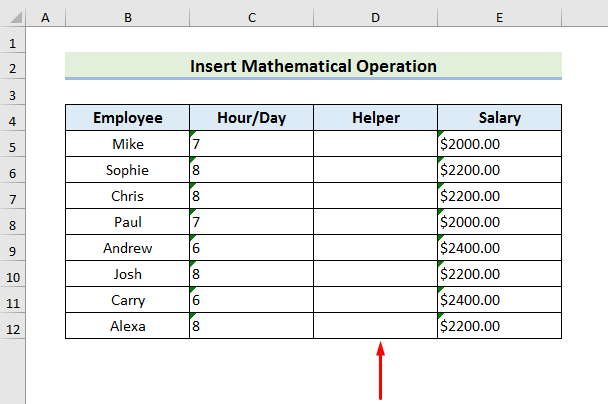
=C5*1 >  > >
> > - Hadda, taabo Enter si aad u aragto natiijada >
 >
>
> 57>>
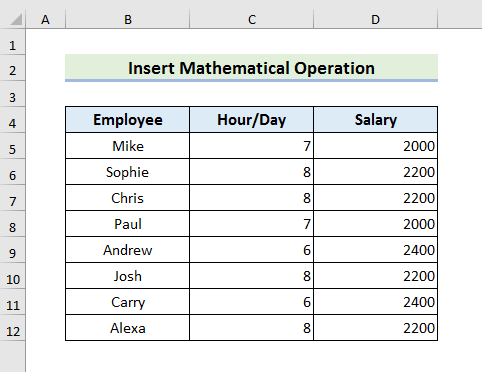
Sidoo kale waxaan codsan karnaa VBA si aan u bedelno qoraalka matalaya nambarka. Kaliya raac tillaabooyinka hoose si aad u ogaato habkan.
TALAABOOYINKA:
- Bilawga, aad Developer tabka oo dooro Visual Basic. Daaqadda Visual Basic ayaa soo bixi doonta. > >
- Hadda, gal Geli oo dooro Module. > >
- Markaa, ku qor koodka Module daaqadda.
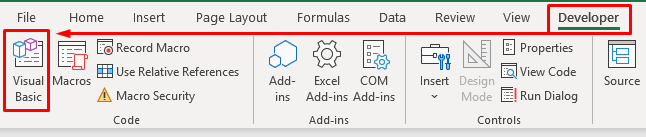 >
>
5352
 >
>
Halkan , waxaan dooranay Column C anaga oo adeegsanayna Range. Markaa, qaabka nambarka u beddelay mid guud. Waxaan ku celinay isla shay Column D. >
>- >Riix Ctrl + S si aad u kaydiso koodka. 9>Intaas ka dib, ka dooro Macros ka Developer tabka. Daaqadda Macro ayaa soo bixi doonta.
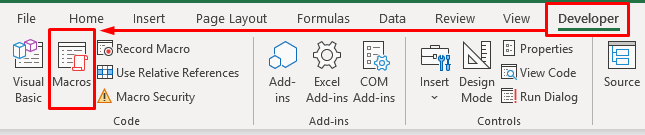
- > Ka dooro koodka Macro daaqadda iyo Ku orod it.
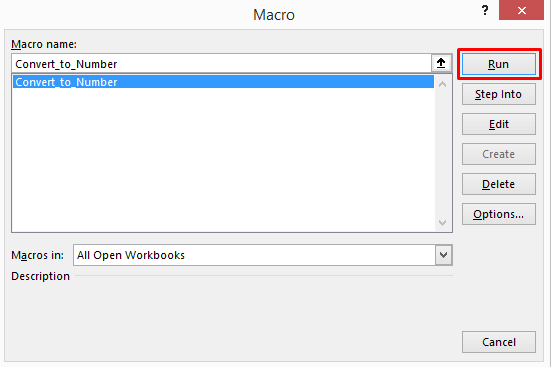 >>
>>- Ugu dambayntii, waxaad arki doontaa natiijooyinka sida hoose oo kale.
>> 65>
Wax badan ka sii akhri: Khaladaadka Dib-u-bilaabida Xiga: Xakamaynta Cilada ee Excel VBA >
> Sida Loo Iska Indho-tiro 'Lambarka Unuggan Waxa Loo Qaabeeyay Qoraal ahaan Ama Uu Ka Horeeyay Khaladaadka Raabada' ExcelMararka qaar, waxaan u baahanahay inaan unugga ku hayno sida uu yahay. Markaa, waxaan u baahanahay inaan iska indhatirno qaladka. Si aad u iska indhotirto khalad kasta, dooro unug khalad leh ka dibna dooro ikhtiyaarka tags smart. Waxaad ka heli doontaa ‘Ignore Error’ doorashada menu-hoosaadka.
Gabagabo
Waxaan ka wada hadalnay 6xal fudud oo loo heli karo qaladka unugga oo loo qaabeeyey qoraal ahaan ama ka horrayn qoraal. Waxaan rajeynayaa in xalalkani ay kaa caawin doonaan inaad xalliso dhibaatadaada. Intaa waxa dheer, waxa kale oo aad soo dejisan kartaa buuga layliga si aad jimicsi u samayso. Ugu dambayn, haddii aad hayso wax su'aalo ah ama talo soo jeedin ah, xor u noqo inaad ku weydiiso qaybta faallooyinka.

